Dzięki funkcji udostępniania ekranu na komputerze Mac możesz skontaktować się i pomóc w rozwiązaniu problemu, pokazać zdalnemu członkowi rodziny, jak korzystać z aplikacji, lub uzyskać dostęp do zasobu, który nie jest dostępny na aktualnie używanym komputerze Mac.
Instrukcje zawarte w tym artykule dotyczą urządzeń z systemem Mac OS X 10.5 lub nowszym.
Jak korzystać z udostępniania ekranu na komputerze Mac
Korzystanie z paska bocznego Findera w celu uzyskania dostępu do udostępniania ekranu ma wiele zalet, w tym brak konieczności znajomości adresu IP lub nazwy zdalnego komputera Mac. Zamiast tego zdalny Mac jest wyświetlany na liście Udostępnione na pasku bocznym Findera; dostęp do zdalnego komputera Mac wymaga zaledwie kilku kliknięć.
-
Włącz udostępnianie ekranu.
-
Jeśli okna Findera nie wyświetlają obecnie paska bocznego, wybierz Show Sidebar pod Finder's Widok menu.
Skrót klawiaturowy do wyświetlania paska bocznego to Command + Option + S. Aby uzyskać dostęp do tej opcji, musisz mieć otwarte okno.
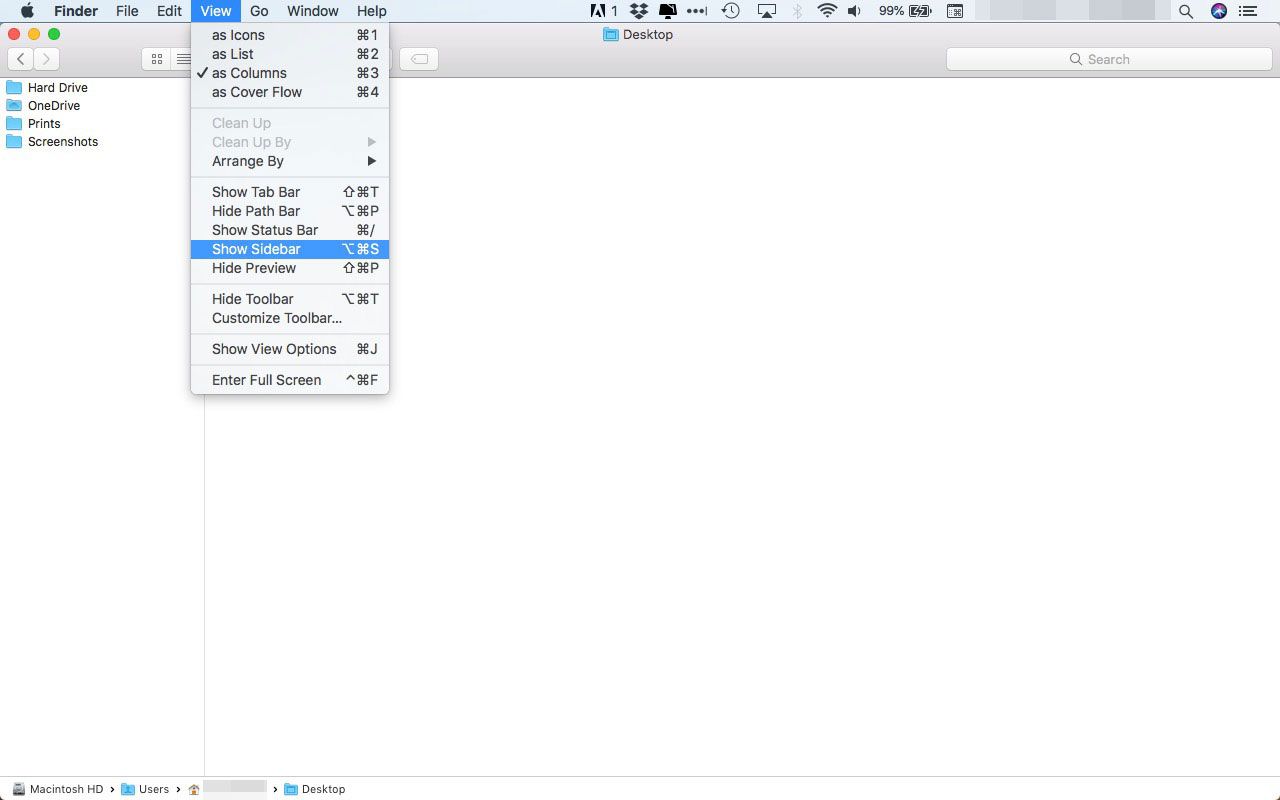
-
Wybierz Preferencje z menu Findera.
Skrót klawiaturowy to Command +, (ustęp).
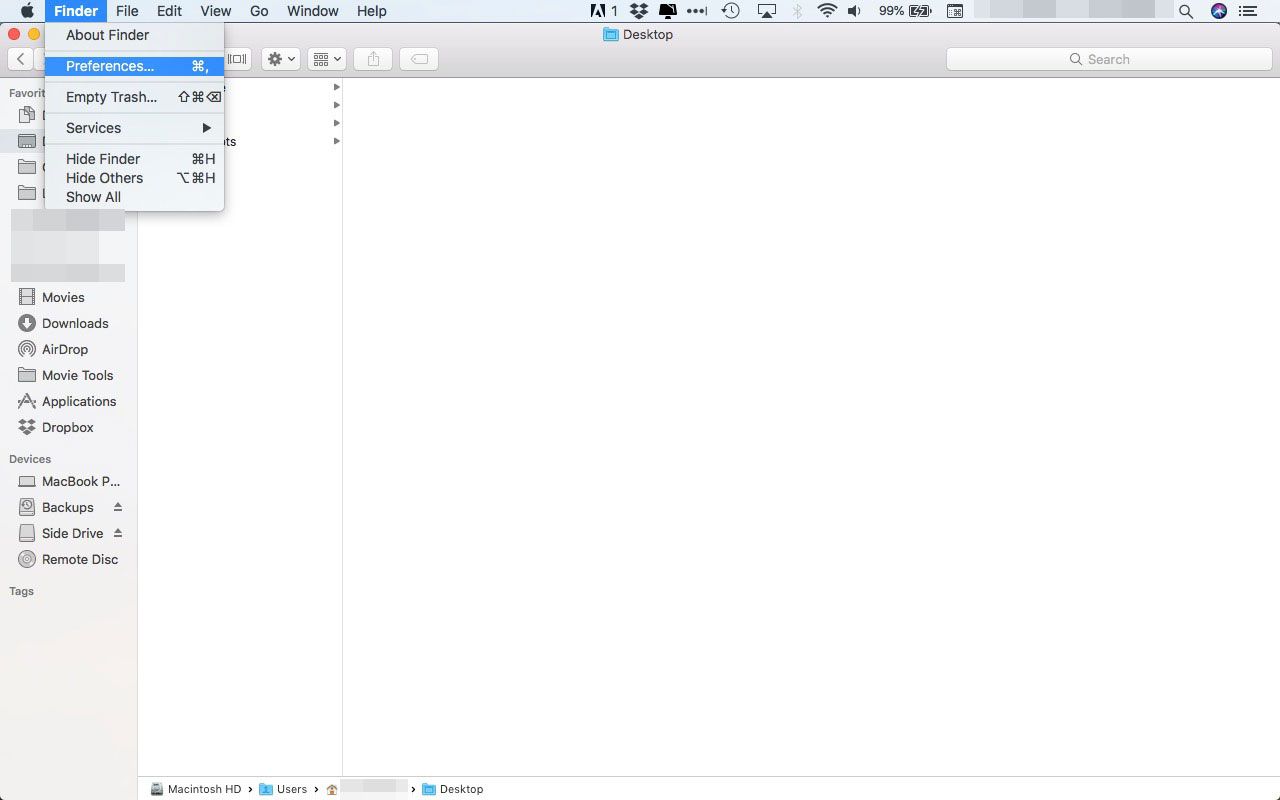
-
Kliknij Sidebar icon.
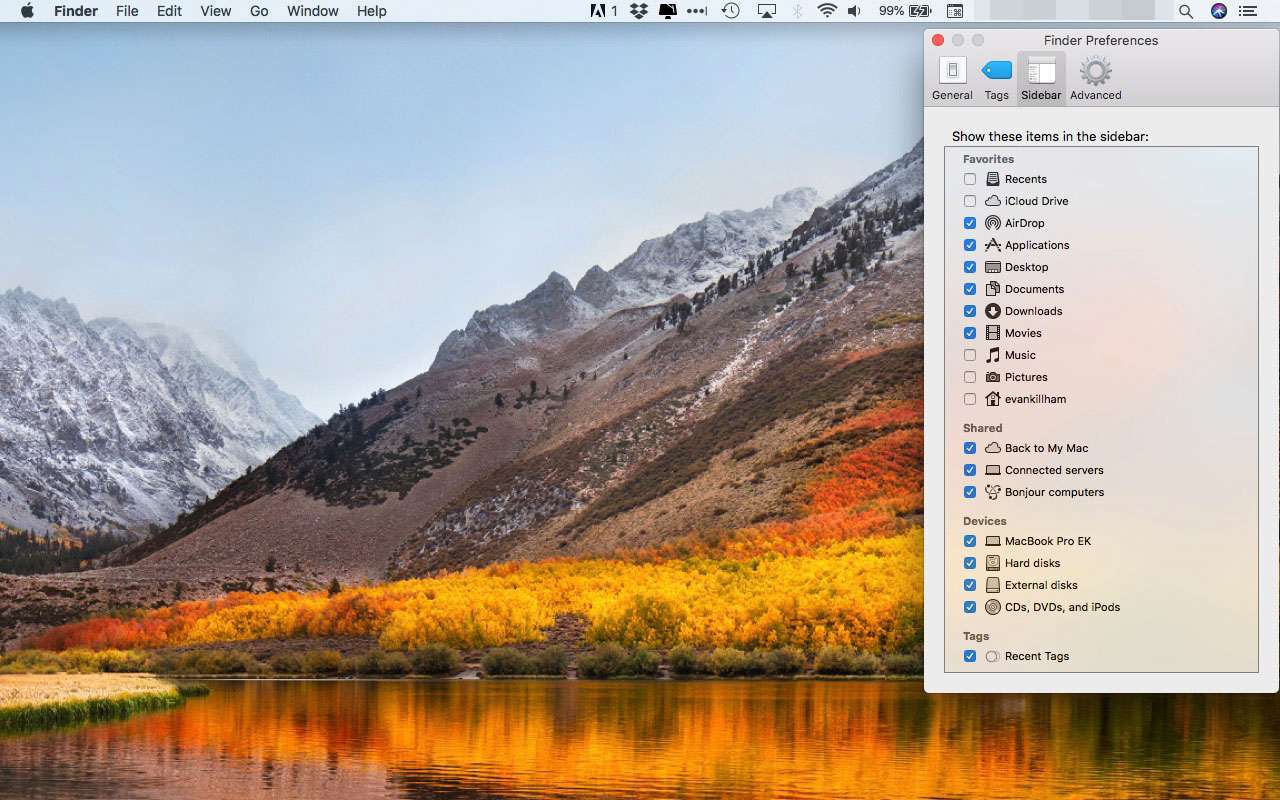
-
W sekcji Udostępnione umieść znaczniki wyboru obok Połączone serwery i Witam komputery.
Możesz również wybrać Powrót do mojego komputera Mac jeśli korzystasz z tej usługi.
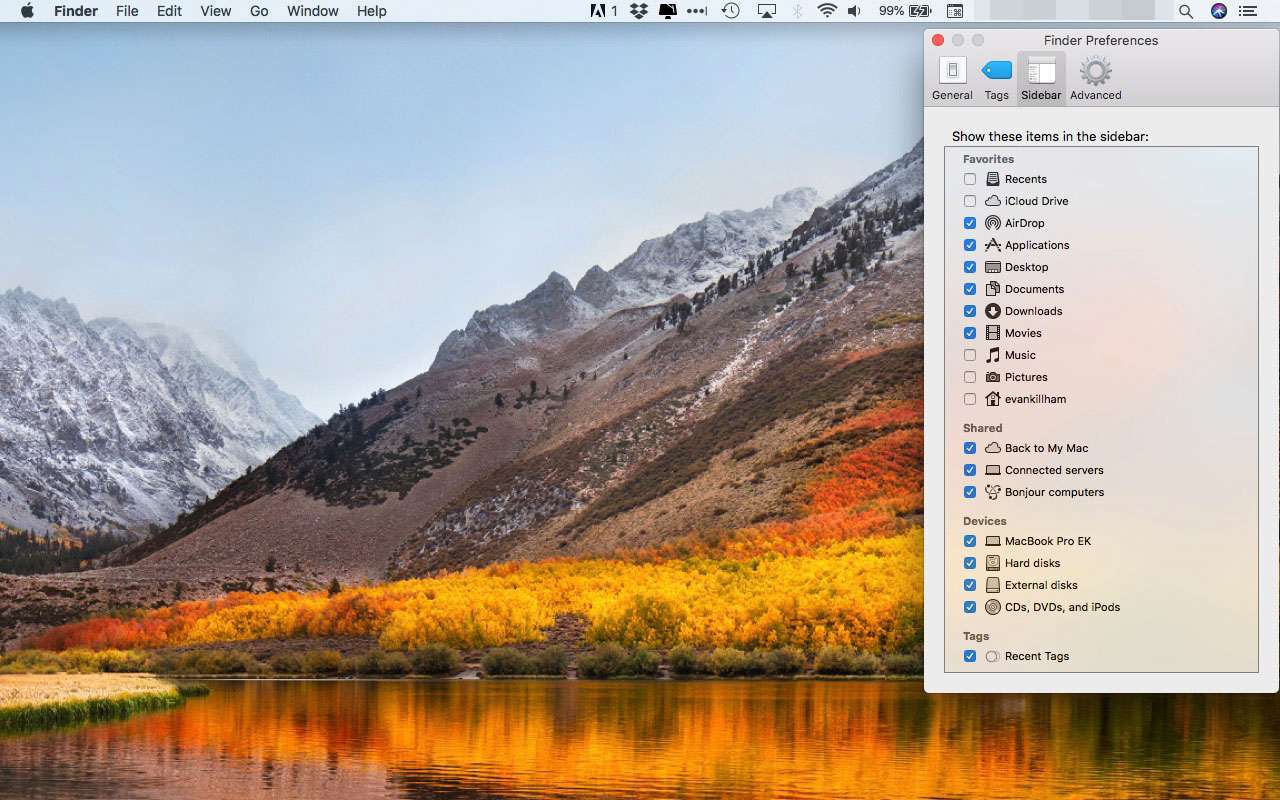
-
Zamknij preferencje Findera.
-
W sekcji Udostępnione paska bocznego Findera powinna być wyświetlana lista udostępnionych zasobów sieciowych, w tym docelowy komputer Mac. Wybierz komputer Mac z listy Udostępnione.
W nowszych wersjach systemu macOS inne komputery pojawią się pod sieć nagłówek.
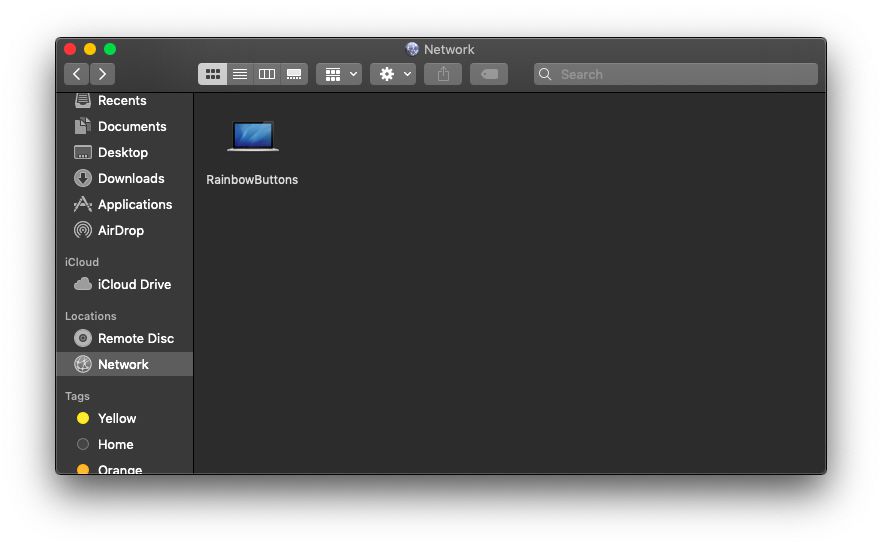
-
W głównym panelu okna Findera kliknij plik Udostępnij ekran przycisk.
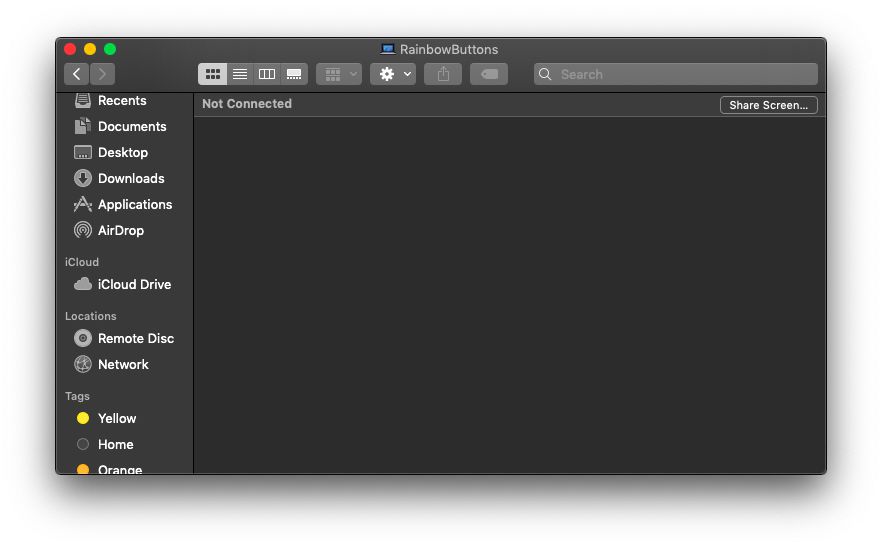
-
W zależności od tego, jak skonfigurowano udostępnianie ekranu, może się otworzyć okno dialogowe z pytaniem o nazwę użytkownika i hasło dla współużytkowanego komputera Mac. Wprowadź wymagane informacje, a następnie kliknij połączyć.
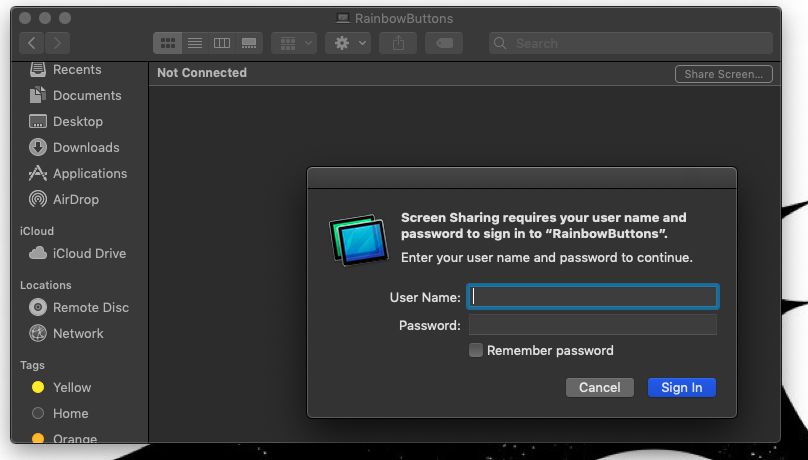
-
Pulpit zdalnego komputera Mac otworzy się we własnym oknie na komputerze Mac.
Możesz teraz używać zdalnego Maca tak, jakbyś siedział tuż przed nim. Przesuń mysz na pulpit zdalnego komputera Mac, aby pracować z plikami, folderami i aplikacjami. Możesz uzyskać dostęp do wszystkiego, co jest dostępne na zdalnym komputerze Mac z okna udostępniania ekranu.
-
Zakończ udostępnianie ekranu, zamykając udostępnione okno. Spowoduje to odłączenie od współdzielonego komputera Mac, pozostawiając komputer Mac w stanie, w jakim był przed zamknięciem okna.
Wadą listy Udostępnione na pasku bocznym Findera jest to, że jest ograniczona do lokalnych zasobów sieciowych. Na liście nie ma komputera Mac znajomego lub członka rodziny z daleka.
Pojawia się również pytanie dotyczące dostępności dowolnego komputera Mac na liście Udostępnione. Lista udostępniona zapełnia się po pierwszym włączeniu komputera Mac i ponownie za każdym razem, gdy nowy zasób sieciowy ogłasza się w sieci lokalnej. Jednak gdy komputer Mac jest wyłączony, lista udostępniona czasami nie aktualizuje się, aby pokazać, że komputer Mac nie jest już online. Na liście mogą pojawić się „Phantom Macs”, z którymi nie możesz się połączyć.
